iPod Touch에서 사진을 복구하는 방법
부품 1: iPod Touch에서 삭제된 사진을 복구할 수 있습니까?
특정 상황에서는 삭제된 사진을 복구할 수 있습니다. 이것은 iPod에 휴지통이 제공되지 않는다는 사실에도 불구하고 말입니다. 사진 백업이 있는 경우 iTunes 또는 iCloud 백업에서 복원하면 사진을 복구할 수 있습니다. 사진 백업이 없는 경우 덮어쓰지 않는 한 좋은 데이터 복구 도구를 사용하여 사진을 복구할 수 있습니다.
사진을 덮어쓰지 않으려면 사진이 누락된 것을 발견하는 즉시 장치 사용을 중지하십시오. 사실 사진을 복구할 수 있을 때까지 장치 사용을 삼가해야 합니다.
부품 2: iPod에서 삭제된 사진을 복구하는 방법
앞에서 언급했듯이 삭제된 사진은 세 가지 방법 중 하나로 복구할 수 있습니다. 세 가지를 모두 살펴보겠습니다.
1. 아이튠즈에서 복구
iTunes를 통해 손실된 사진을 복구하려면 최근 iTunes 백업에 사진을 포함해야 합니다. 그렇다면 백업을 복원하기만 하면 사진이 복구됩니다. 방법은 다음과 같습니다.
1단계: 컴퓨터에서 iTunes를 실행한 다음 USB 케이블을 사용하여 iPod을 연결합니다. iPod이 나타나면 선택하십시오.
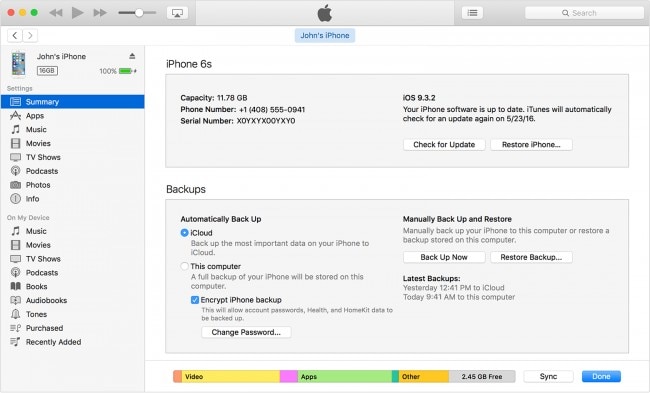
2단계: ‘iTunes에서 백업 복원’을 선택한 다음 가장 관련성이 높은 백업을 선택합니다. ‘복원’을 클릭하고 프로세스가 완료될 때까지 기다립니다.
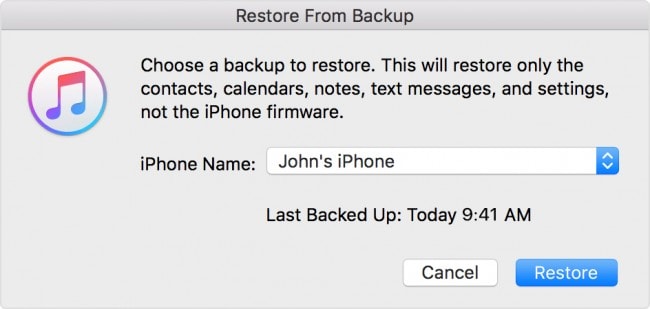
장치가 다시 시작된 후 컴퓨터에 연결된 상태를 유지하고 컴퓨터와 동기화될 때까지 기다립니다.
2. iCloud를 사용하여 복구
iCloud 백업에서 복원하여 사진을 복구하도록 선택할 수도 있습니다. 다시 말하지만 이것은 iCloud를 통해 기기를 백업한 경우에만 가능합니다. 방법은 다음과 같습니다.
1단계: iCloud 백업에서 복원하려면 먼저 기기의 모든 데이터를 지워야 합니다. 이렇게 하려면 설정 > 일반 > 재설정 > 모든 콘텐츠 지우기로 이동합니다. 프로세스를 완료하려면 암호를 입력해야 할 수도 있습니다.
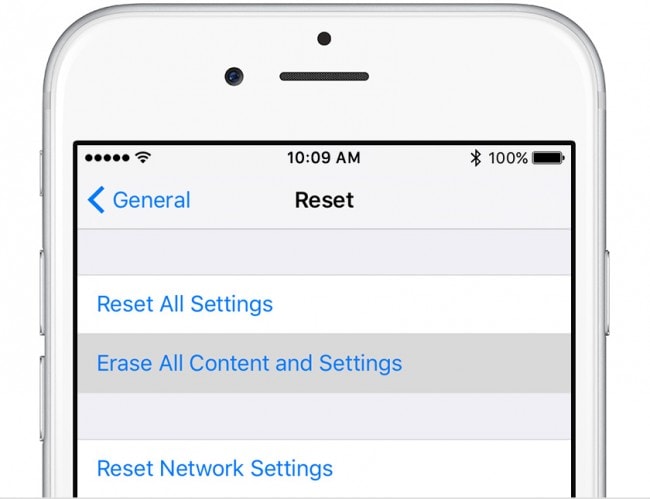
2단계: 모든 데이터가 삭제되면 장치가 설정 화면으로 돌아갑니다. 앱 및 데이터 화면이 나타날 때까지 화면의 지시를 따른 다음 ‘iCloud 백업에서 복원’을 탭합니다.
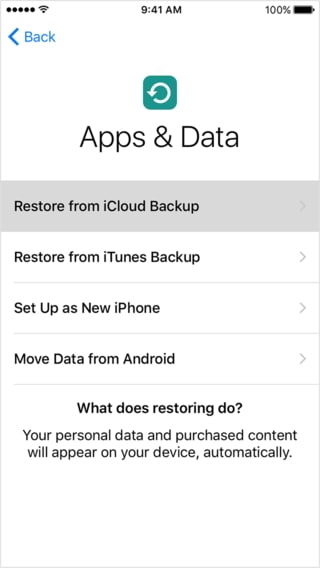
3단계: Apple ID로 로그인하라는 요청을 받을 수 있습니다. 백업이 완료될 때까지 기다리면 손실된 사진이 기기에 복원됩니다.
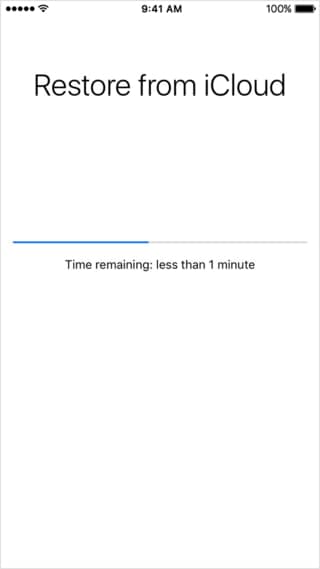
3. 데이터 복구 도구 사용
이 상황에서 사용할 수 있는 최고의 데이터 복구 도구는 DrFoneTool – 아이폰 데이터 복구. 이 프로그램은 iOS 기기에서 데이터를 복구하는 세 가지 쉬운 방법을 제공합니다. 최고의 기능은 다음과 같습니다.
- • 사진, 연락처, 비디오, 메시지, 통화 기록, 메모 등을 포함하여 손실된 데이터 유형을 복구합니다.
- • 원본 품질은 손실된 파일을 가져온 후 모두 예약됩니다.
- • 실수로 삭제된 데이터, 분실 또는 도난당한 장치 및 다른 많은 장치 중에서 응답하지 않는 장치를 포함하여 모든 상황에서 손실된 데이터를 복구합니다.
- 사용자 친화적인 인터페이스와 자세한 가이드. 기술적 인 기술이 필요하지 않습니다.
- 손실된 데이터를 복구하기 위해 장치에서 모든 데이터를 지울 필요가 없습니다.
iPod Touch에서 데이터를 복구하기 위해 DrFoneTool을 사용하는 방법
다음 방법 중 하나를 사용하여 iPod에서 사진을 복구할 수 있습니다. 이 도구를 사용하기 전에 데이터 유형이 두 가지로 나눌 수 있다는 것을 알아야 합니다. 그리고 이전에 데이터를 백업하지 않았다면 iPod에서 모든 미디어 콘텐츠를 직접 복원하기 어려울 것입니다.
텍스트 콘텐츠: 메시지(SMS, iMessages 및 MMS), 연락처, 통화 기록, 캘린더, 메모, 미리 알림, Safari 책갈피, 앱 문서(예: Kindle, Keynote, WhatsApp 기록 등
미디어 콘텐츠: 카메라 롤(비디오 및 사진), 사진 스트림, 사진 라이브러리, 메시지 첨부, WhatsApp 첨부, 음성 메모, 음성 메일, 앱 사진/비디오(iMovie, iPhotos, Flickr 등)
1). iPod Touch에서 복구
1단계: 시작하기 위한 첫 번째 단계로 아래의 ‘다운로드’ 버튼을 클릭합니다. USB 케이블을 사용하여 iPod Touch를 연결하면 프로그램이 장치를 감지하고 ‘iOS 장치에서 복구’를 엽니다.

2단계: ‘스캔 시작’ 버튼을 눌러 손실된 데이터를 감지하기 위해 iPod을 스캔합니다.

3단계: 모든 손실된 데이터는 프로세스가 완료된 후 다음 창에 표시됩니다. 복구하려는 파일 유형을 선택한 다음 ‘장치로 복구’ 또는 ‘컴퓨터로 복구’를 클릭합니다.
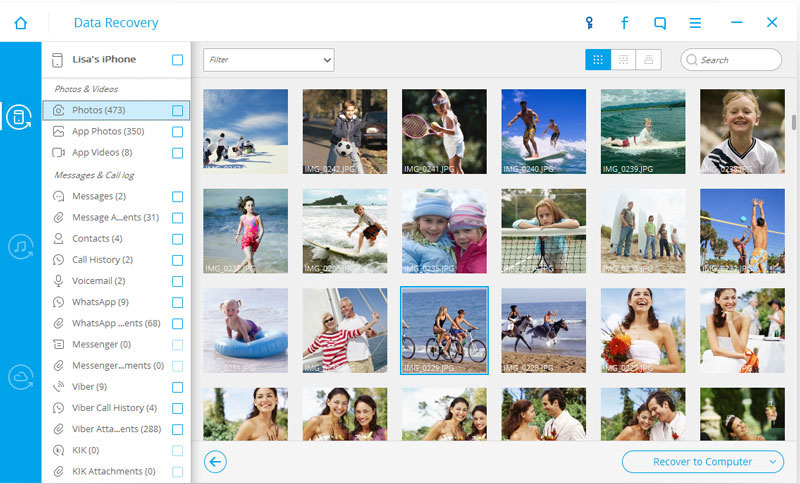
2). iTunes 백업 파일에서 복구
iTunes를 통해 iPod Touch를 정기적으로 백업했다면 iTunes 백업 파일에서 데이터를 복구할 수 있습니다. 방법은 다음과 같습니다.
1단계: 홈 인터페이스로 돌아가서 ‘복구’를 클릭하여 이 도구를 다운로드합니다. ‘iTunes 백업 파일에서 복구’를 선택합니다. 옵션에서. 컴퓨터의 모든 iTunes 백업 파일이 다음 창에 표시됩니다.

2단계: 복구하려는 데이터가 포함된 iTunes 백업 파일을 선택하고 ‘스캔 시작’을 클릭합니다. 스캔이 완료되면 손실된 사진을 선택하고 ‘장치로 복구’ 또는 ‘컴퓨터로 복구’를 선택합니다.

삼). iCloud 백업 파일에서 복구
iCloud 백업 파일에서 사진을 복구할 수도 있습니다. 그렇게 하려면 다음과 같은 매우 간단한 단계를 따르십시오.
1단계: 컴퓨터에서 DrFoneTool을 시작한 다음 ‘iCloud 데이터 파일에서 복구’를 선택합니다. Apple ID와 암호를 입력하여 iCloud 계정에 로그인합니다.

2단계: 모든 iCloud 백업 파일이 표시되어야 합니다. 손실된 사진이 포함된 사진을 선택한 다음 ‘다운로드’를 클릭합니다.

3단계: 팝업 창에서 다운로드할 파일 형식(이 경우 사진)을 선택한 다음 ‘스캔 시작’을 클릭하여 계속 진행합니다.

4단계: 스캔이 완료되면 데이터를 미리 보고 누락된 사진을 선택합니다. ‘컴퓨터로 복구’ 또는 ‘장치로 복구’를 선택합니다.

DrFoneTool은 삭제된 사진을 복구하는 가장 쉽고 편리한 방법입니다. 확실히 시도해 볼 가치가 있습니다.
iPod Touch에서 사진을 복구하는 방법에 대한 비디오
마지막 기사

